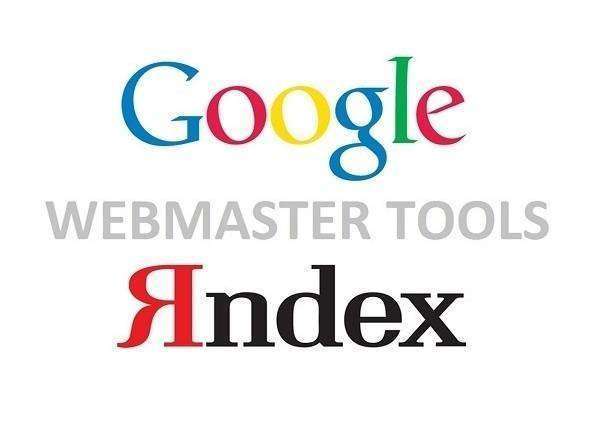Інтернет-маркетолог починає робочий день з кави. Він переглядає зведення «Метрики» і Google Analytics, а потім перевіряє інформацію в «Яндекс.Вебмастер» і Search Console. Користуючись медичною термінологією, панелі для вебмайстрів «Яндекса» і Google показують стан здоров’я сайтів: доступність для роботів, помилки індексування, кількість сторінок в індексі і інші важливі параметри. Як правильно користуватися сервісами «Яндекс.Вебмастер» і Search Console Google? Читайте в посібнику для початківців.

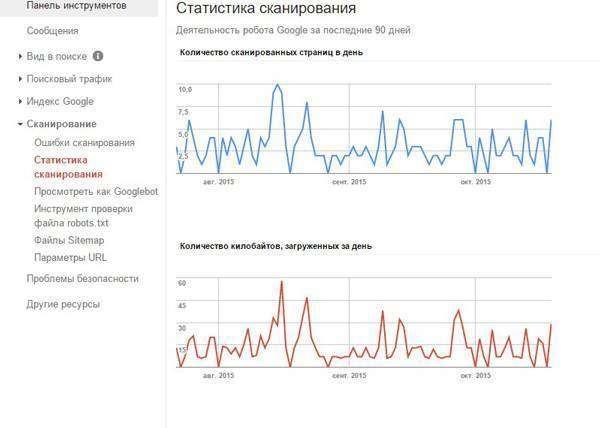
За допомогою сервісів Search Console і «Вебмастер» ви можете вирішувати дві групи завдань. По-перше, ви можете керувати індексуванням сайтів. По-друге, ви можете стежити за коректністю індексування, відповідністю технічним вимогам сайту «пошукачів» і деякими метриками ефективності ресурсу.
За допомогою цього керівництва ви навчитеся користуватися Search Console Google і «Яндекс.Вебмастер». Також ви дізнаєтеся, чому власникам сайтів в рунеті варто використовувати обидва сервісу.
Зверніть увагу, сервіс Search Console раніше називався «Інструменти для веб-майстрів Google».
Як використовувати «Яндекс.Вебмастер»
«Вебмастер» — це панель інструментів для власників сайтів, яку підтримує найбільша в рунеті пошукова система «Яндекс». Після реєстрації або авторизації в системі ви можете користуватися всіма функціями сервісу. Основні з них описані нижче.
Як додати сайт в Яндекс.Вебмастер»
Спочатку варто дізнатися, навіщо додавати ресурси в кабінет вебмастера. Так ви отримуєте доступ до управління і моніторингу індексування. До речі, якщо ваш сайт ще не потрапив в пошукову базу, скористайтеся «аддурилкой».
Щоб додати сайт в Яндекс.Вебмастер», перейдіть за відповідним посиланням на головній сторінці сервісу.
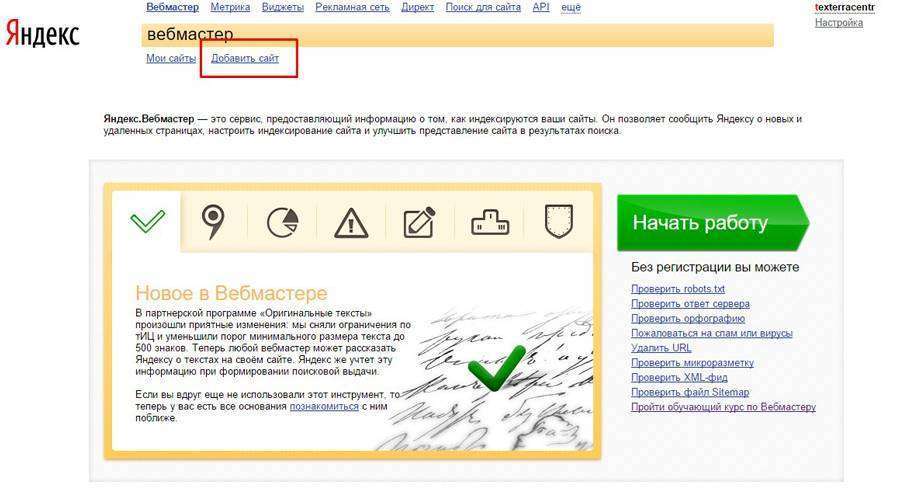
На новій сторінці вставте в полі URL ресурсу та натисніть кнопку «Додати».
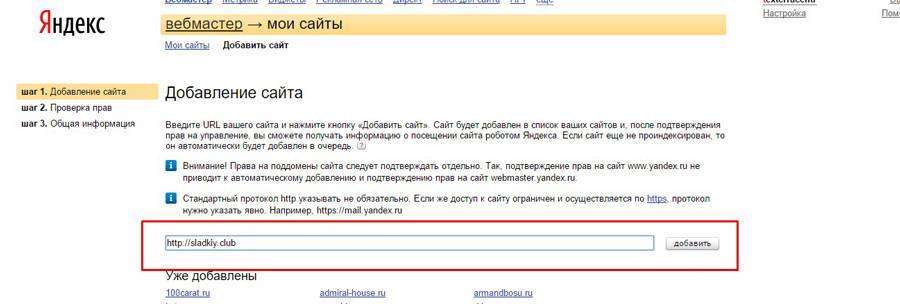
Підтвердіть право керування сайтом одним із запропонованих способів. Скористайтеся описами процедури підтвердження прав на сайт за допомогою мета-тегу, якщо ваш сайт працює на CMS WordPress або «Джумла».
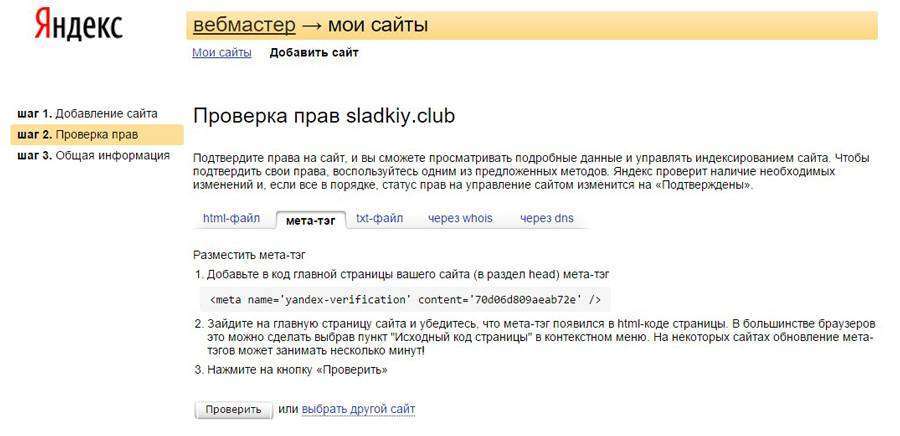
Якщо ви все зробили вірно, повідомлення про підтвердження прав з’явиться в розділі «Права на управління».
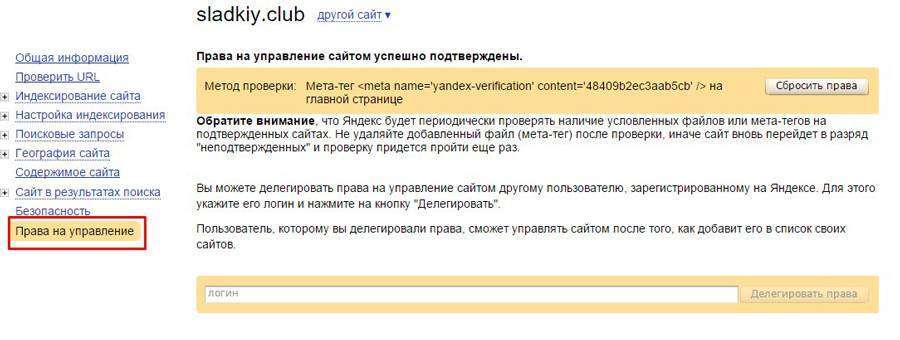
Як перевірити загальну інформацію про сайт
Щоб отримати загальну зведення про індексуванні сайту, виберіть потрібний ресурс в меню «Мої сайти». Для цього скористайтесь пошуком або виберіть сайт зі списку.
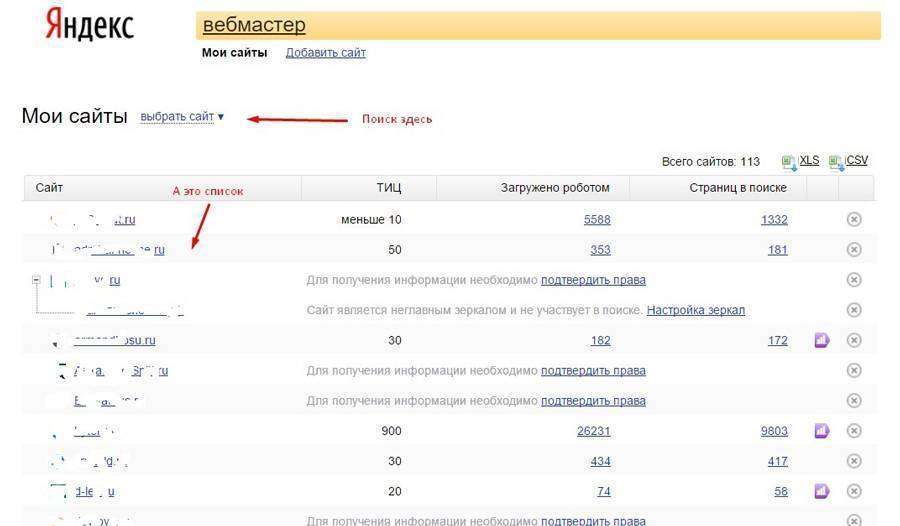
Після вибору сайту ви потрапите в розділ «Загальна інформація». Ви можете ознайомитись з короткою інформацією про індексуванні сайту. Тут доступні дані про кількість сторінок в індексі, завантажених і виключених сторінок, про число зовнішніх посилань на сайт. Також ви бачите дату останнього індексування і ТІЦ ресурсу.
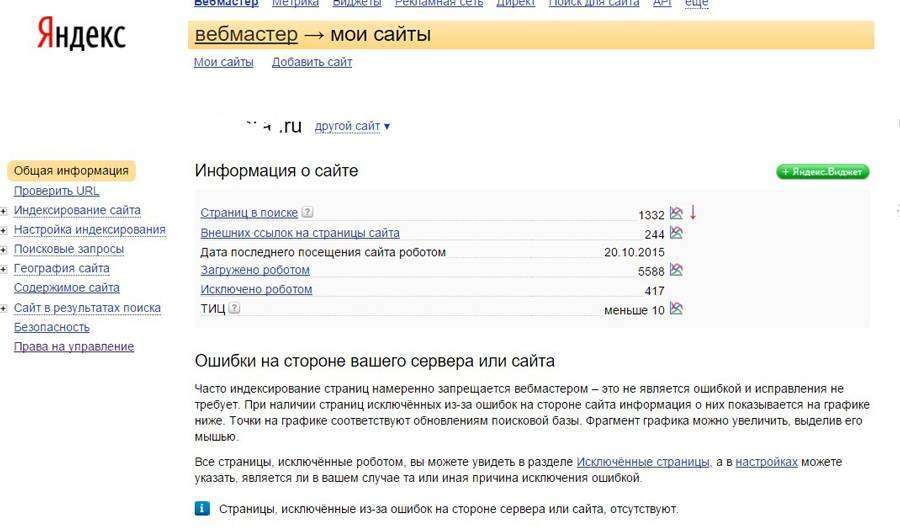
Ви можете переглянути, які вас зацікавили дані у форматі діаграми. Для цього необхідно натиснути на іконку біля вибраних даних. Зверніть увагу на стрілки праворуч від іконок. Вони відображають динаміку показників.
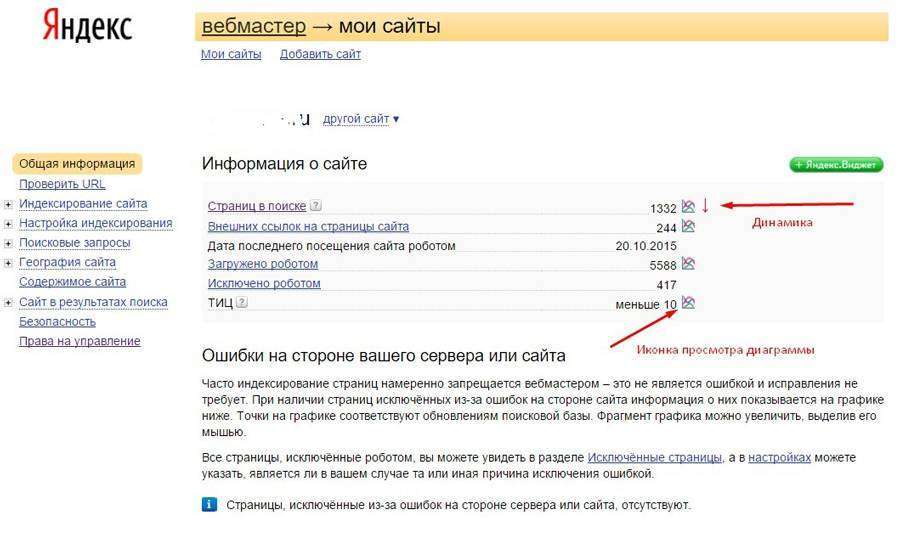
По посиланнях «Сторінки в пошуку», «Завантажено» і «Виключено роботом» доступні списки відповідних сторінок. Лінк «Зовнішніх посилань на сторінки сайту» веде до списку посилаються ресурсів.
Як перевірити URL сайту
Для цього скористайтеся відповідним розділом у вертикальному меню кабінету. Додайте в полі URL сторінок, які потрібно перевірити. Дочекайтеся, коли навпроти адрес з’являться посилання «Готово».
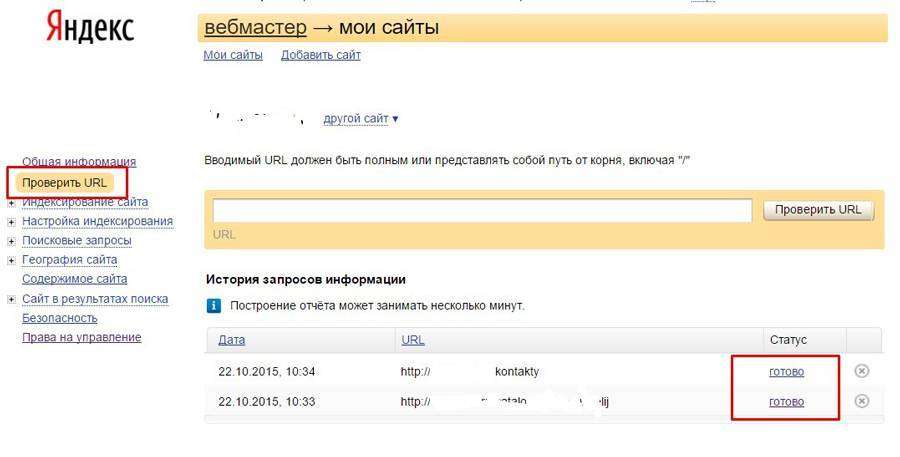
Перейдіть по посиланню навпроти цікавить вас URL. Ви знайдете детальну інформацію про індексувати сторінки.
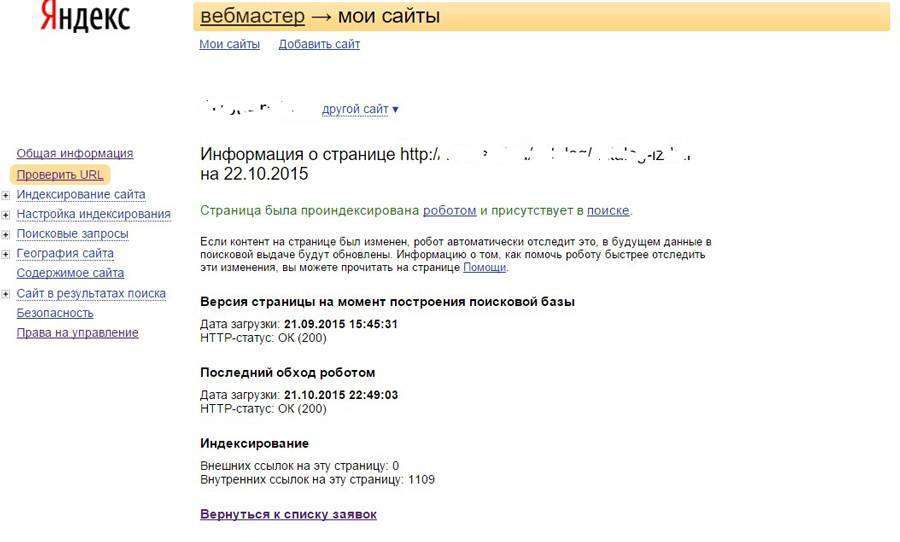
Як оцінити індексування сайту
У відповідному розділі меню ви можете подивитися структуру сайту, списки сторінок у пошуку, виключених сторінок і вхідних посилань. Зверніть увагу, до списків можна також перейти із загальної зведення кабінету. Ви можете встановити часовий фільтр для сторінок у пошуку та вхідних посилань.
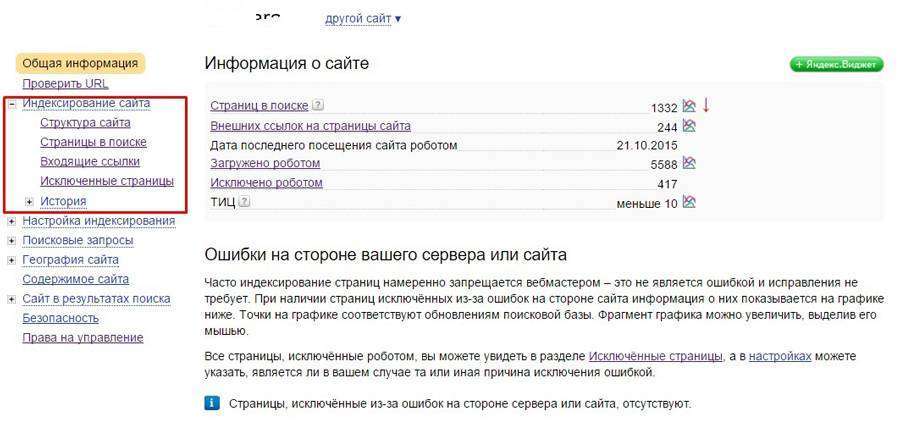
Зверніть увагу на розділ «Структура сайту». Він допомагає зрозуміти, як «бачить» структуру ресурсу пошукова система і збігається її «бачення» з вашим. Ви можете завантажити дані у вигляді таблиці.

В розділі «Історія» ви можете відстежувати динаміку зміни даних. Інформація представлена у вигляді настроюються діаграм.
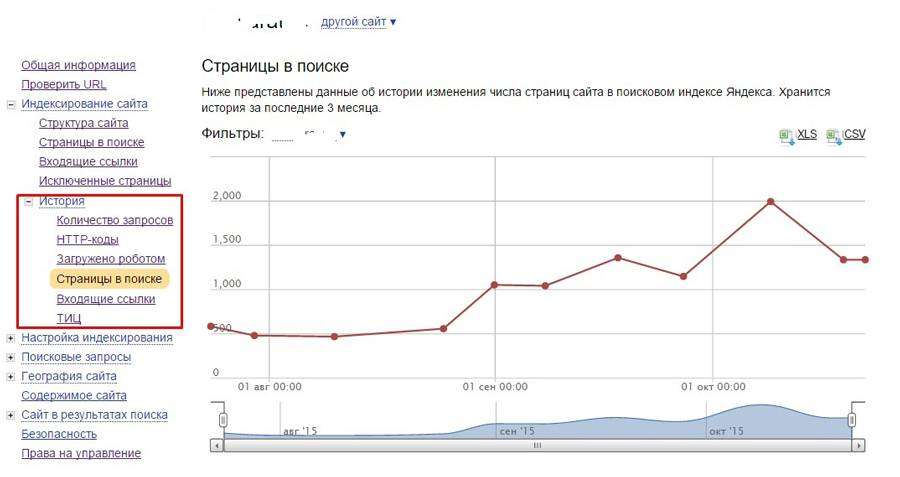
Як налаштувати індексування
В розділі «Налаштування індексування» ви можете оцінити і відредагувати файл robots.txt перевірити індексування карти сайту, змінити головне дзеркало і налаштувати протокол HTTPS.
Щоб проаналізувати файл robots.txt виберіть відповідний підпункт меню. При необхідності ви можете відредагувати файл в інтерфейсі «Яндекс.Вебмастер» і самостійно завантажити його на сайт. Вам допоможе керівництво по роботі з robots.txt.
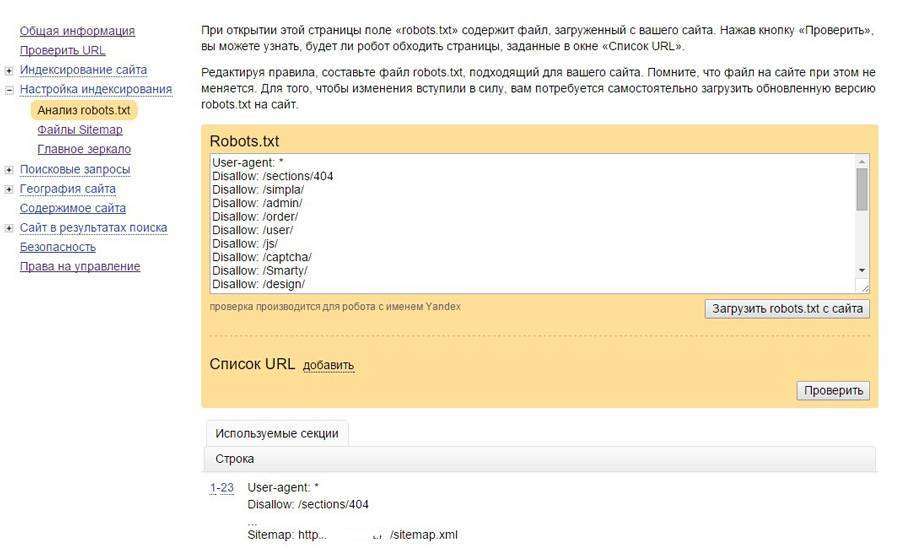
У розділі «Файли Sitemap» ви знайдете інформацію про індексуванні карти сайту. При необхідності ви можете видалити неактуальне і додати новий файл sitemap.xml. За посиланням «Детальніше» доступна детальніша інформація про індексуванні файлу.
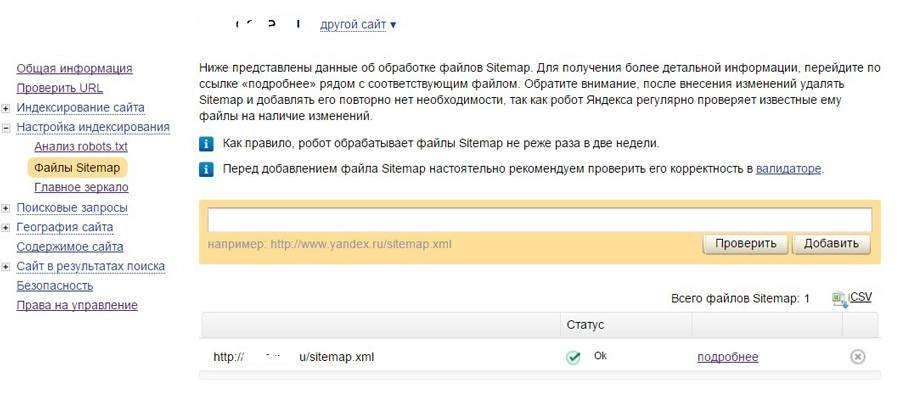
У розділі «Головне дзеркало» ви можете вказати пошуковому роботу головне дзеркало сайту. Також у вас є можливість налаштувати протокол HTTPS. Зверніть увагу, щоб змінити дзеркало, вам потрібно внести актуальні дані в файл robots.txt за допомогою директиви Host.
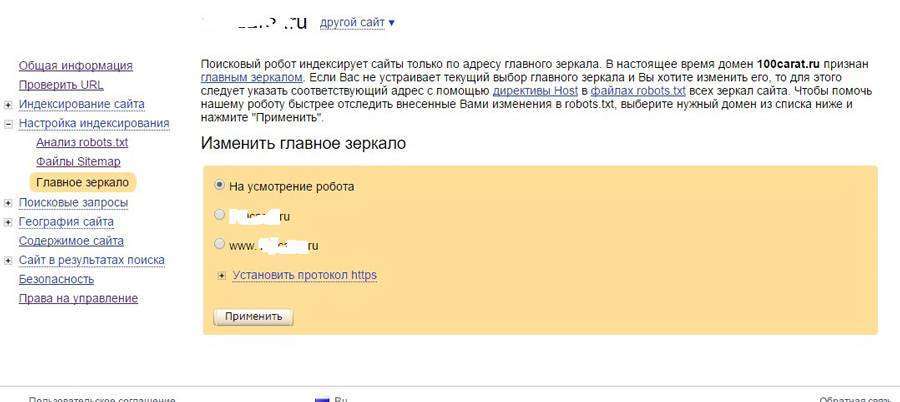
Як відстежувати пошукові запити
В розділі «Пошукові запити» ви можете відстежувати дані про ключових фразах, за допомогою яких відвідувачі знаходять ваш сайт. В розділі «Популярні запити» можна побачити «ключі», які принесли вам більше всього показів і переходів за останні місяці. За допомогою фільтрів ви можете вибрати звітний тиждень або переключити дані між показами і переходами.
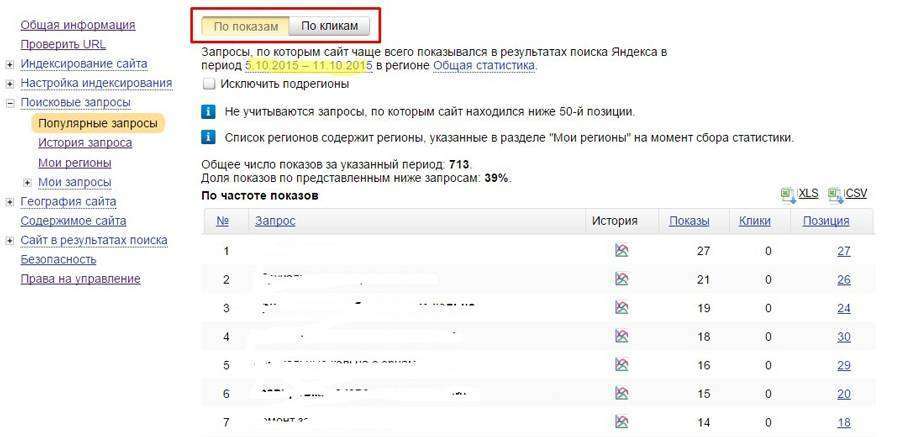
В розділі «Історія запитів» ви можете оцінити частку обраних «ключів» у пошуковому трафіку на сайт, середню позицію у видачі, покази, переходи і CTR. Дані представлені у вигляді інтерактивної діаграми. За допомогою зазначеного на ілюстрації фільтра ви можете налаштувати регіон, для якого відображаються дані.
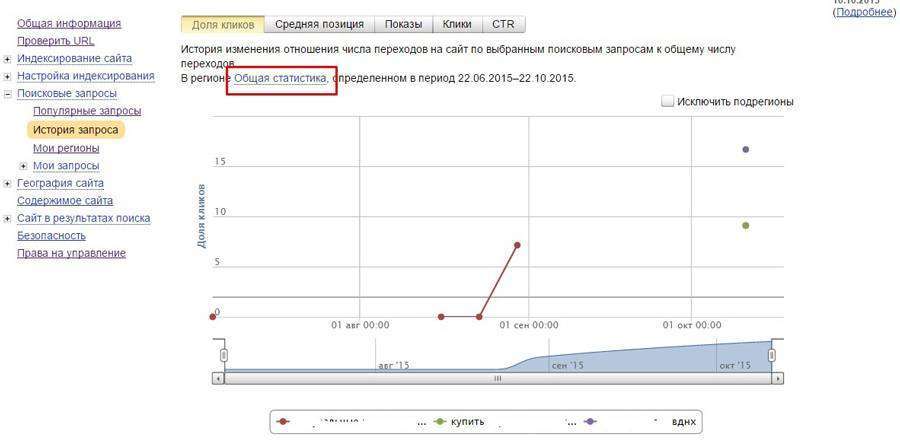
В розділі «Мої регіони» ви можете додавати або видаляти регіони, для яких хочете отримувати дані про пошуковому просуванні ресурсу.
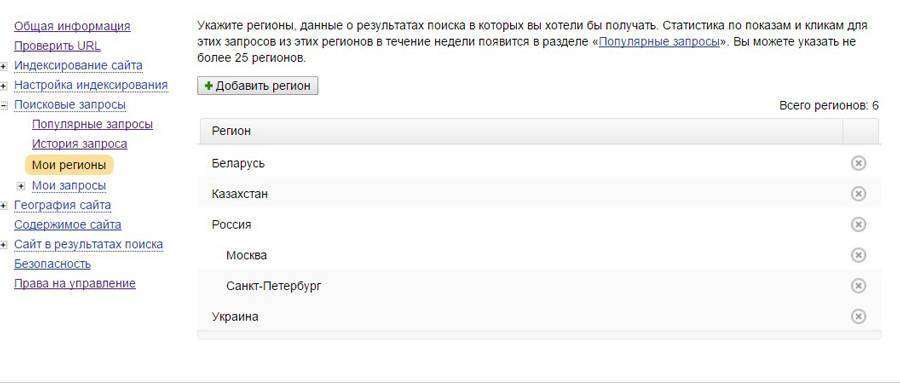
У підрозділі «Мої запити» ви можете відстежувати «ключі», за яким ресурс найчастіше відображається у видачі. Також ви можете вказати ключові фрази, дані по яких хочете отримати.
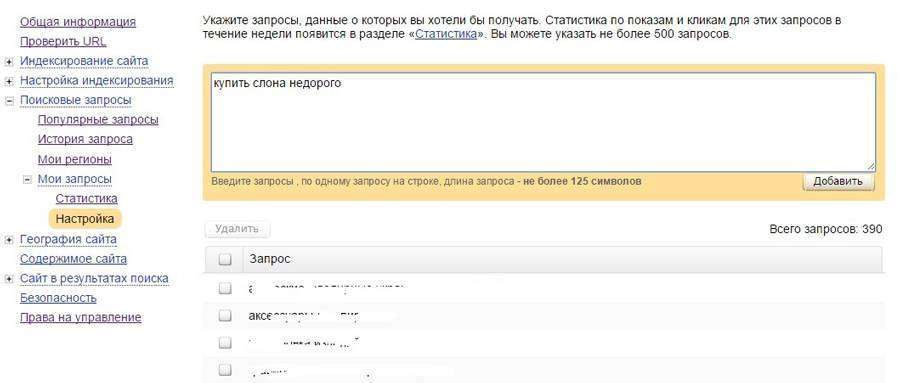
Як налаштувати регіональну приналежність сайту
Для цього в розділі «Географія сайту» необхідно вибрати підрозділ «Регіон сайту». Якщо ви хочете змінити певну роботом географічну приналежність, вкажіть відповідні дані і підтверджує їх URL.
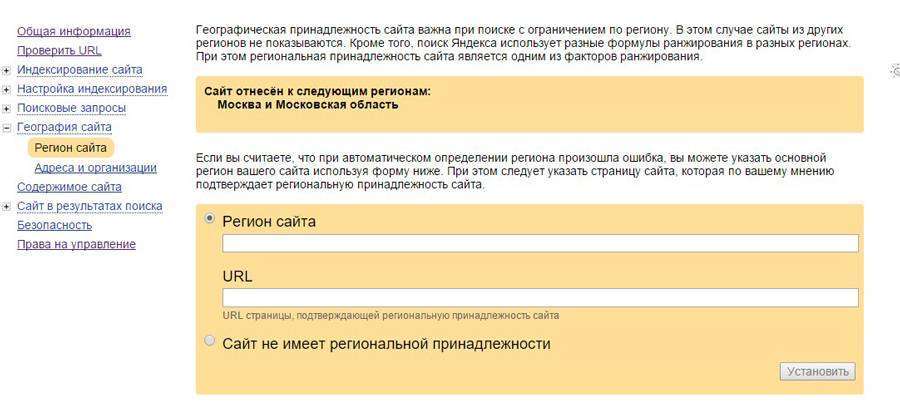
В розділі «Адреси та організації» ви можете додати або відредагувати назву і контактні дані компанії.
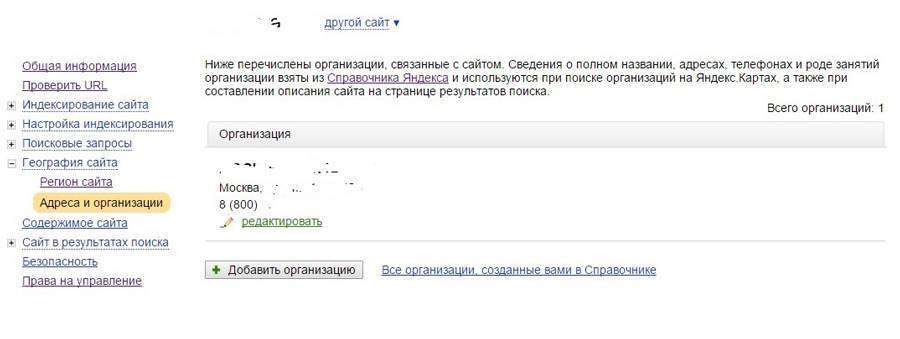
Як захиститися від крадіжки контенту і підвищити CTR сайту в пошуковій видачі
Ці завдання вирішуються за допомогою розділу «Вміст сайту». Використовуйте інструмент «Оригінальні тексти», щоб повідомити Яндексу» про публікації авторського матеріалу. Досить перейти за посиланням, вставити оригінальний текст в поле і натиснути кнопку «Додати». Відразу після цього ви можете публікувати контент на сайті.

Щоб зробити фрагментом більш привабливим і підвищити CTR сайту у видачі, ви можете використовувати запропоновані інструменти, наприклад, «Автообъявления», «Товари і ціни», «Вакансії». Зверніть увагу, якщо ви вже використовуєте мікророзмітку Schema.org, застосовувати додаткову розмітку не потрібно.
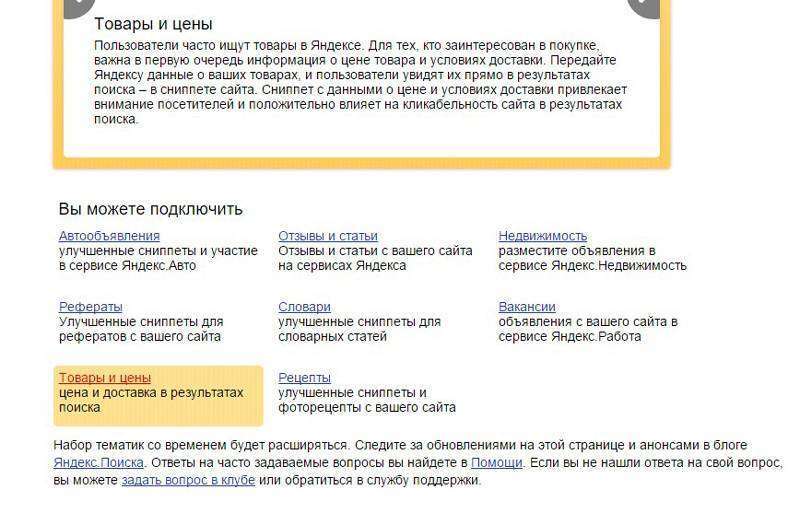
Як оцінити сайт в результатах пошуку
В розділі «Сайт в результатах пошуку ви можете перевірити і відредагувати назву швидких посилань. Щоб змінити назву, досить скористатися випадаючим меню і вибрати підходящий варіант. Також ви можете змінити принцип сортування URL.
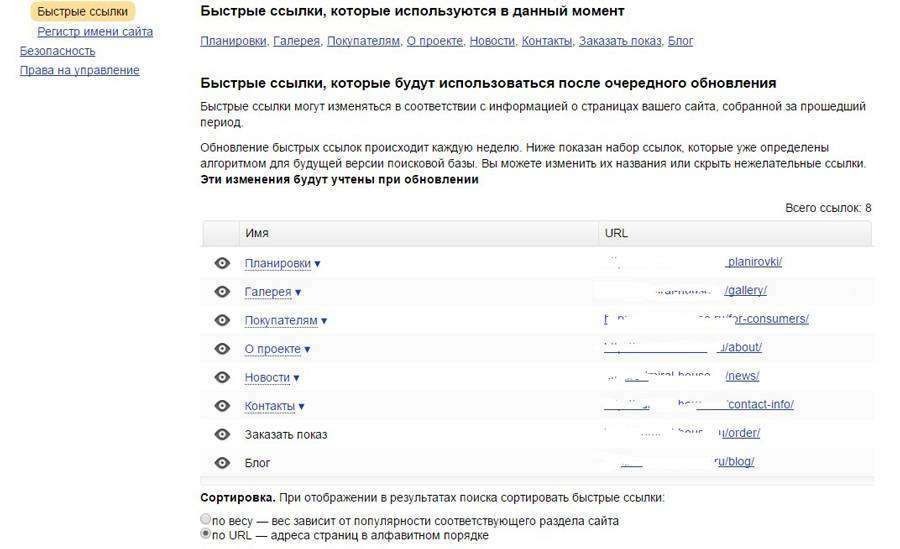
Також ви можете змінити регістр імені сайту. Наприклад, посилання на ваш ресурс у видачі може відображатися одним із способів: Texterra.ru або TexTerra.ru. Щоб змінити регістр, додайте бажаний варіант в поле на сторінці «Регістр імені сайту».
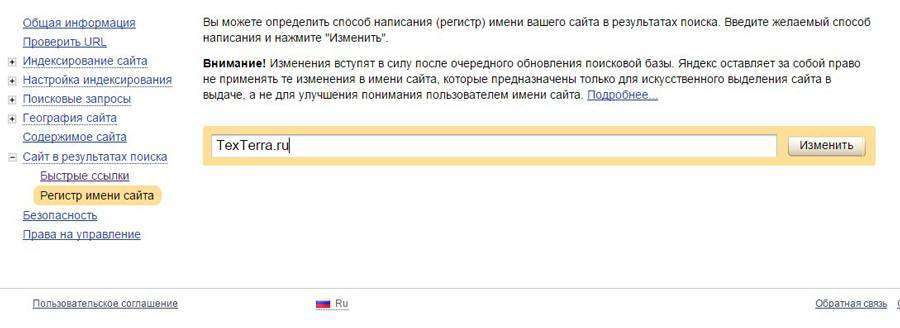
У розділі «Безпека» ви можете стежити за повідомленнями про шкідливий код на сайті. А в розділі «Права на управління» можна делегувати право доступу до даних про ресурс іншому користувачеві, а також скинути права.
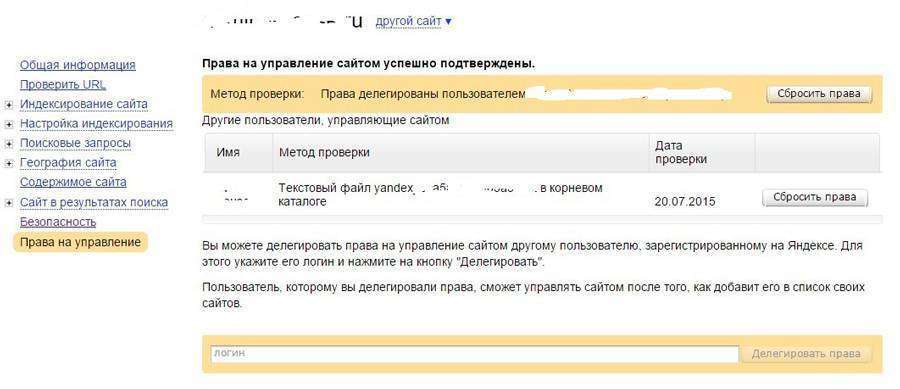
Функціональність системи «Яндекс.Вебмастер» дозволяє оцінювати індексування сайту «Яндексом», а також настроювати деякі параметри індексування. Меню та інструменти кабінету прості у використанні і інтуїтивно зрозумілі.
Читайте також: Як використовувати нову «Яндекс.Метрику»: докладне керівництво для початківців
Як використовувати Search Console Google
Search Console — це сервіс для власників сайтів, створений пошуковою системою Google. Раніше він називався «Інструменти для веб-майстрів». Після реєстрації або авторизації ви зможете скористатися функціями сервісу. Опис його головних можливостей ви знайдете нижче.
Як додати сайт в Пошук Console
Для цього скористайтесь кнопкою «Додати ресурс» на головній сторінці сервісу.
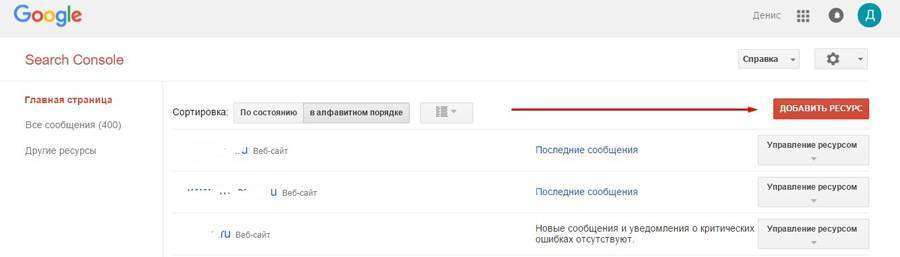
Вкажіть URL сайту у відповідному полі та натисніть кнопку «Продовжити». Підтвердіть права на управління ресурсом. Скористайтеся відповідними інструкціями, якщо ваш сайт працює на WordPress або «Джумла». Після підтвердження прав ви отримаєте доступ до даних про індексацію сайту в Search Console.
Як отримати загальні дані про індексуванні сайту
Для цього в списку ресурсів виберіть цікавить вас сайт. В розділі «Панель інструментів» ви побачите список нових повідомлень від системи, інформацію про помилки сканування, динаміці пошукових запитів і проблеми з файлами Sitemap. При необхідності ви можете переглянути детальну інформацію.
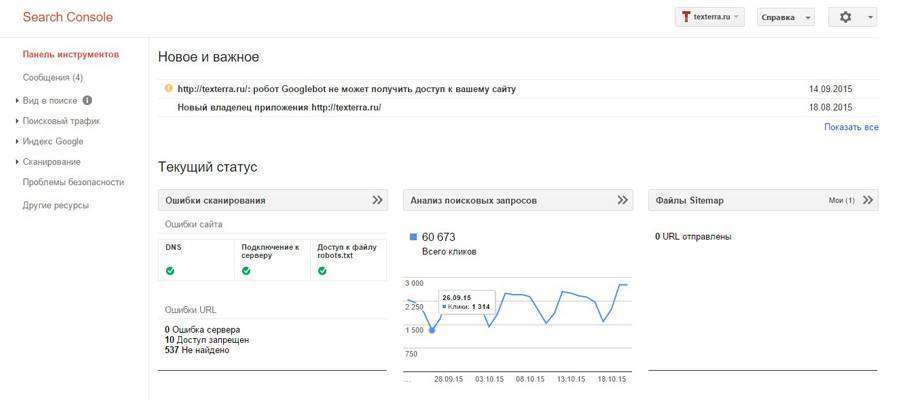
У розділі «Повідомлення» ви можете проглянути всі повідомлення системи.
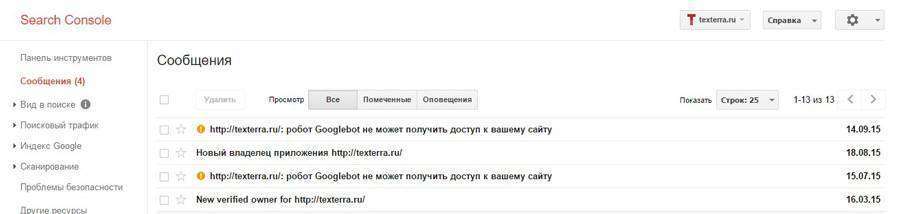
Як оцінити та покращити вигляд пошуку
В розділі «Вид в пошуку» ви можете оцінити коректність використання структурованих даних. Зверніть увагу на знайдені системою помилки.
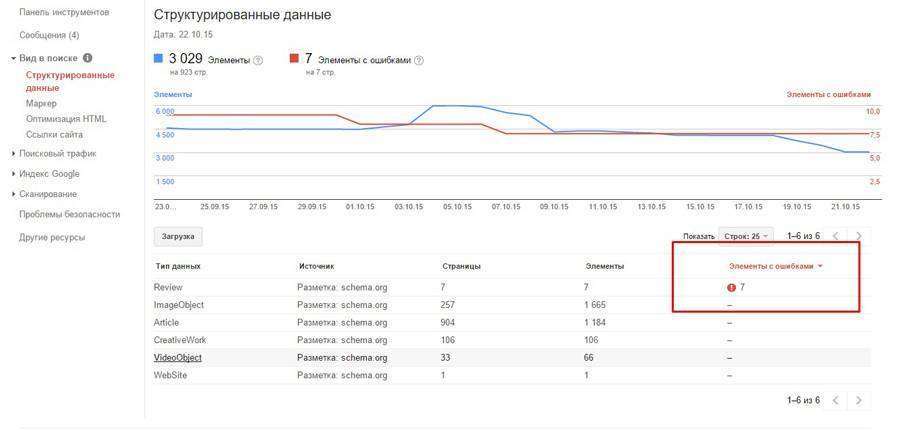
В розділі «Маркер» ви можете швидко повідомити «пошуковику» про структурованих даних на вашому сайті. Це потрібно, щоб на сторінці видачі відображався покращений сніппет. У розділі є відеоінструкція по використанню маркера.
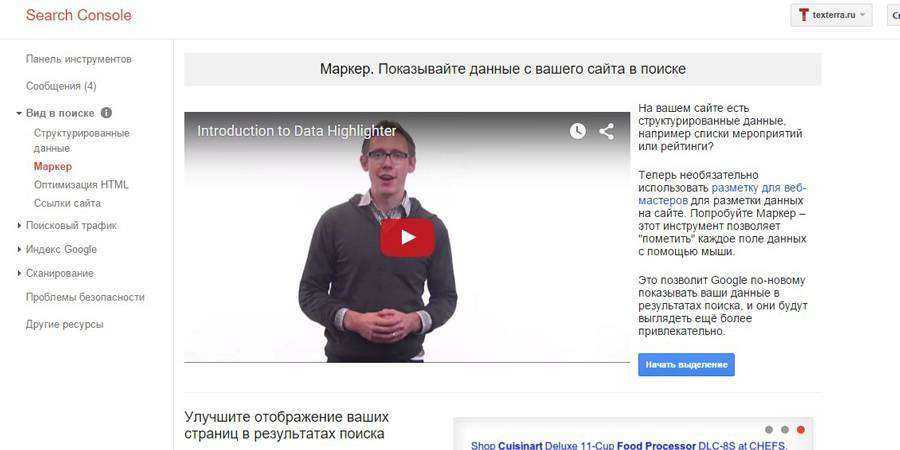
Якщо ви користуєтеся CMS WordPress або Joomla, ви можете додавати структуровані дані з допомогою плагіна Schema Creator і розширення J4Schema.org відповідно.
В розділі «Оптимізація HTML» можна побачити проблеми з мета-даними і HTML-кодом сайту. Для перегляду сторінок, на яких виявлені проблеми, необхідно перейти за відповідним посиланням.
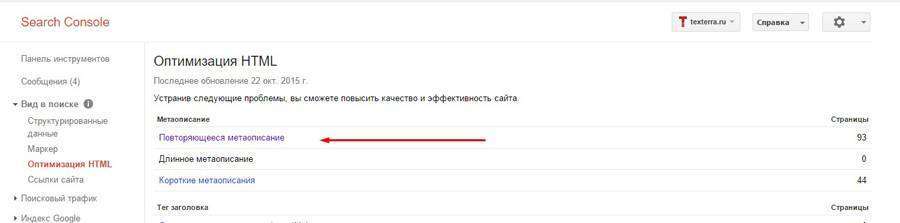
У розділі «Посилання сайту» ви можете знизити рейтинг сторінок, швидкі посилання на вашу думку не повинні відображатися на сторінці видачі.
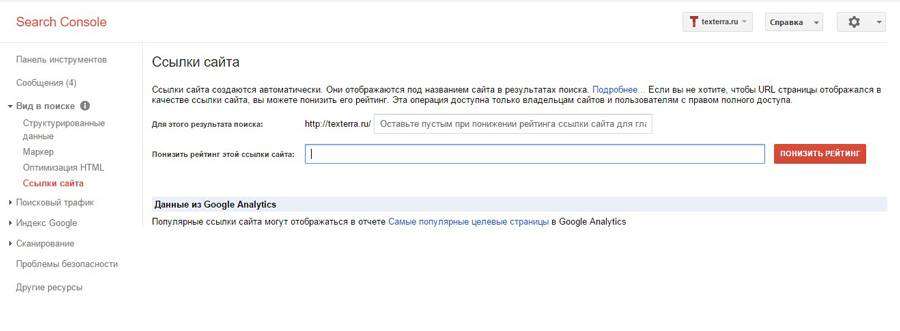
Як оцінювати пошуковий трафік
В розділі «Пошуковий трафік» ви можете аналізувати ключові фрази, за допомогою яких на ваш сайт потрапляють відвідувачі. Ви можете оцінювати ефективність ключів за кількістю кліків і показів, середньої позиції і CTR. Зверніть увагу на можливість фільтрування даних за типом пошуку, пристроїв, країнам, сторінок і запитам. Також ви можете проглядати детальні дані по кожному запиту.
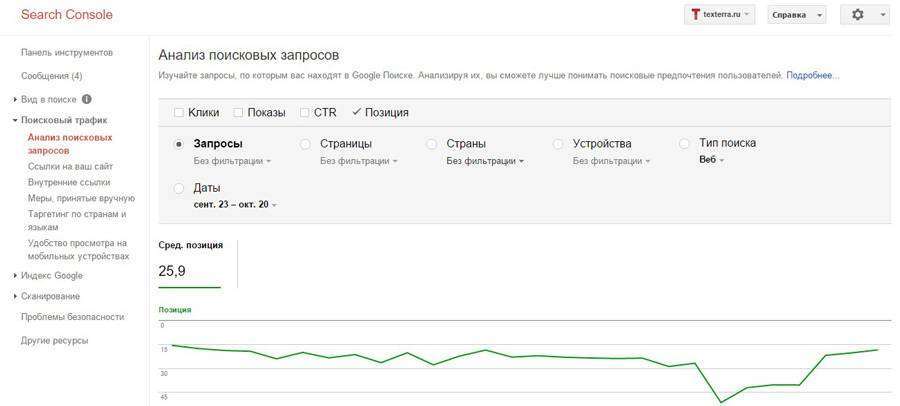
У розділі «Посилання на ваш сайт» ви знайдете дані про посилаються ресурсах і сторінках-акцепторах. Також у розділі є дані про анкорных текстах.
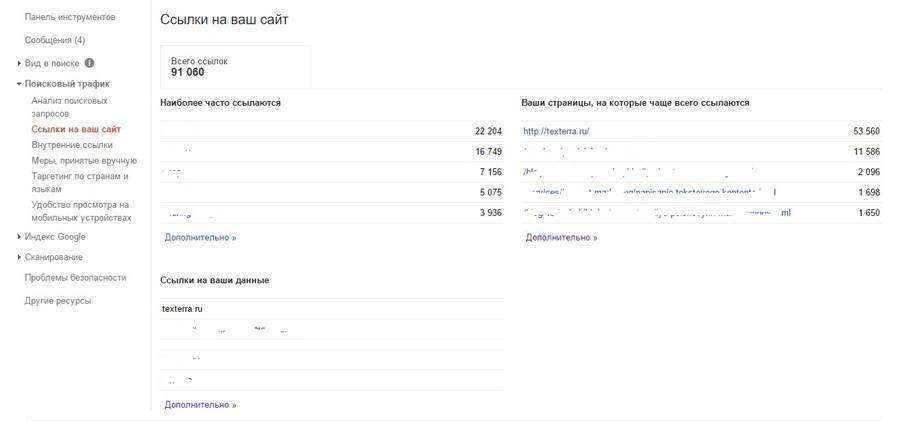
В розділі «Внутрішні посилання» ви знайдете відповідні дані. Зверніть увагу на можливість переглядати посилання на конкретні сторінки сайту.
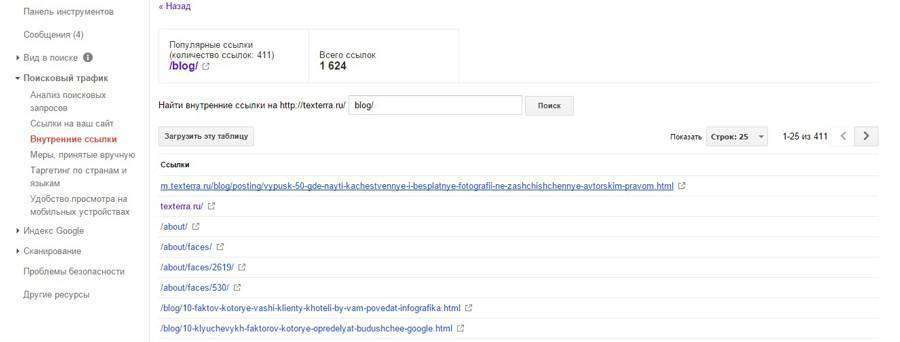
У розділі «Заходи, вжиті вручну» ви знайдете інформацію про ручних санкції Google. Якщо ваш сайт потрапив під санкції, скористайтеся рекомендаціями по лікуванню.
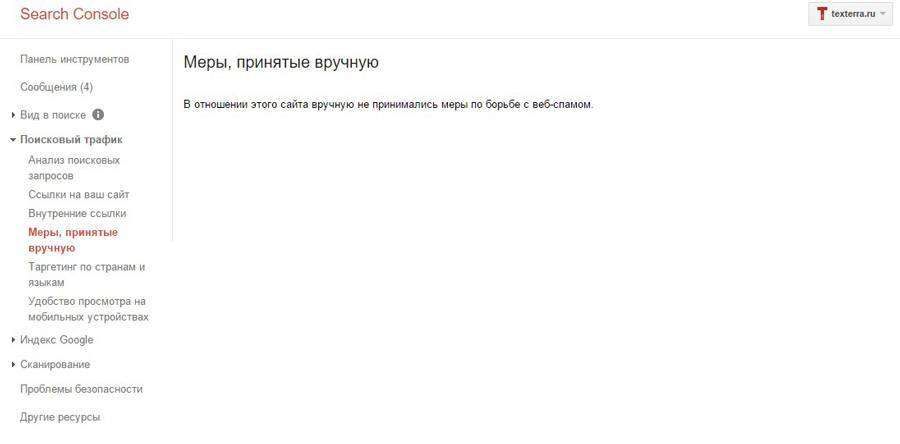
В розділі «Таргетинг з країн і мов» ви знайдете відповідну інформацію. До речі, якщо аудиторія вашого ресурсу живе в різних країнах і розмовляє різними мовами, ознайомтеся з гайдом по створенню мультиязычного і мультирегіонального сайту.
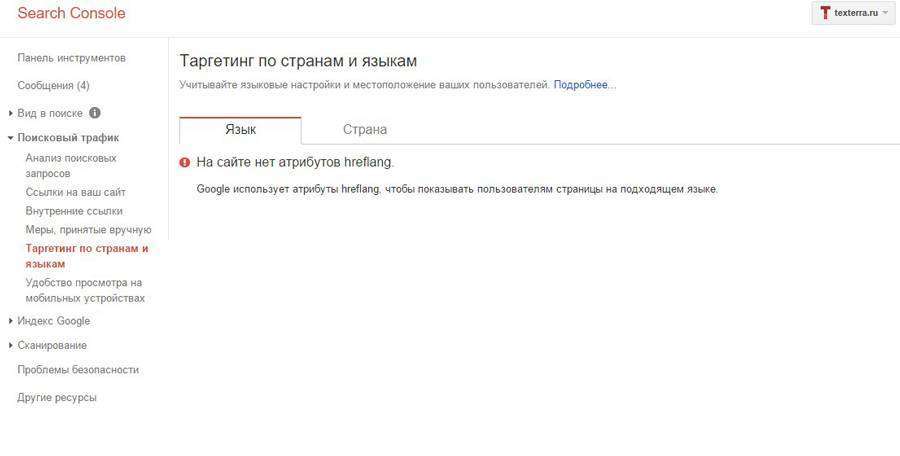
В розділі «Зручність перегляду на мобільних пристроях» можна переглянути список відповідних помилок. Усунути їх допоможе керівництво по адаптації сайтів під мобільний трафік.
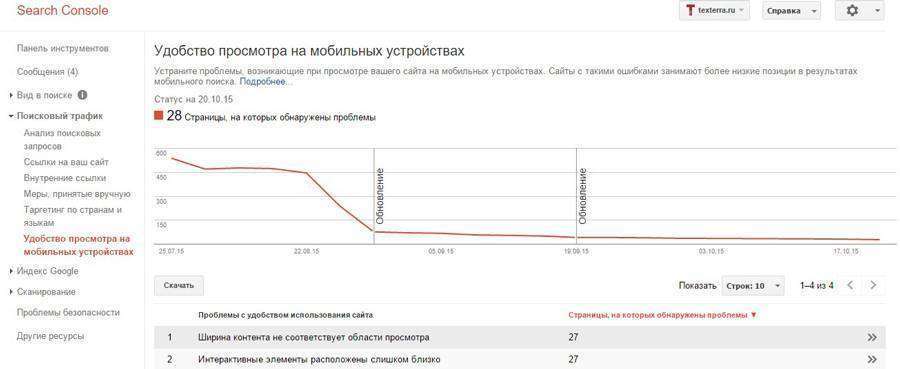
Як стежити за індексуванням сайту
У підрозділі «Статус індексування» розділу «Індекс Google» є дані про кількість проіндексованих сторінок. Ви можете включити відображення розширених даних, щоб побачити число проіндексованих, заблокованих і віддалених сторінок.
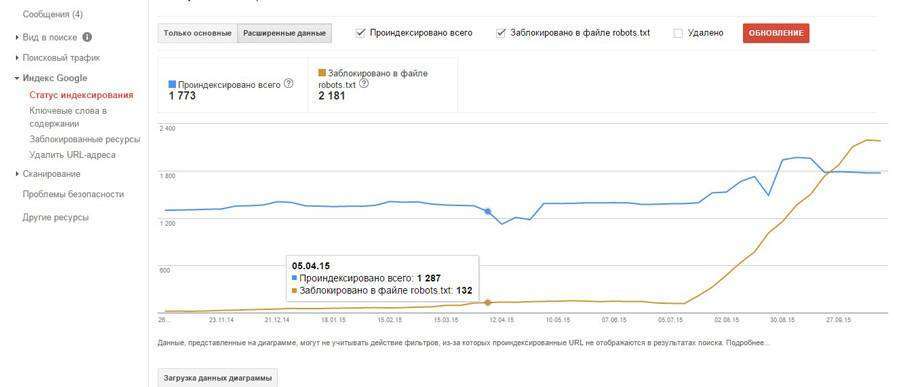
У розділі «Ключові слова у змісті» є відповідні дані. Зверніть увагу, ви можете завантажити інформацію у вигляді таблиці.
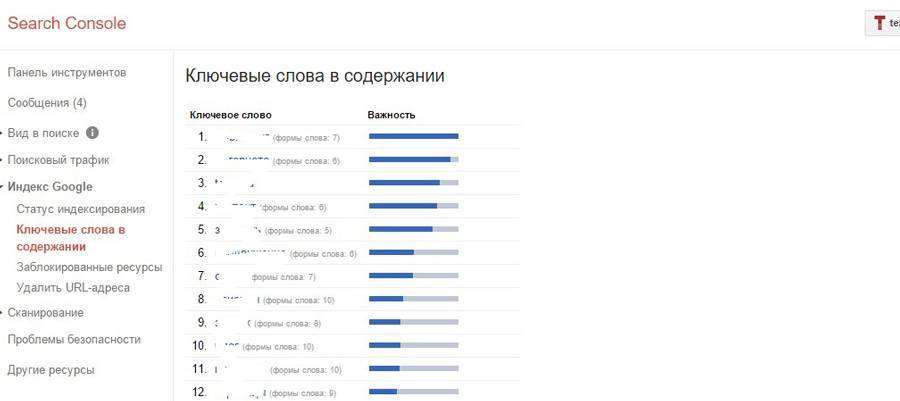
В розділі «Заблоковані ресурси» містить дані про сторінки, індексування яких повністю або частково заборонено. Переконайтеся, що на вашому сайті немає непотрібних обмежень для пошукового робота.
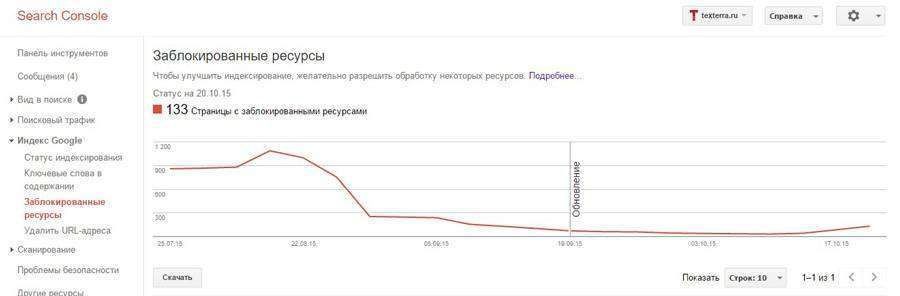
В розділі «Видалити URL-адреси» ви можете тимчасово приховати деякі сторінки результатів пошуку.
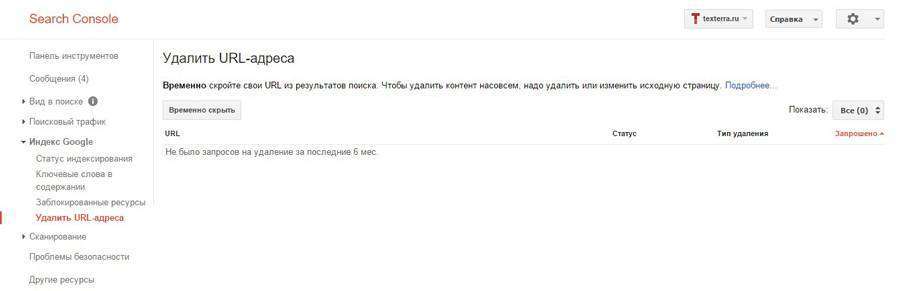
Як оцінити і налаштувати сканування
У підрозділі «Помилки сканування» розділу «Сканування» ви знайдете інформацію про помилки на сайті і сервера. Після усунення помилки ви можете повідомити про це «пошуковик».
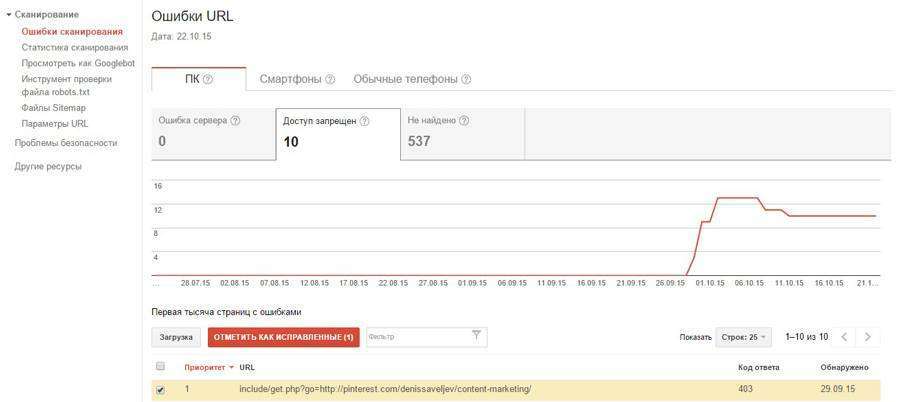
У розділі «Статистика сканування» можна стежити за характеристиками роботи робота Google: кількість просканованих сторінок, об’ємом завантаженої інформації і часом індексування.
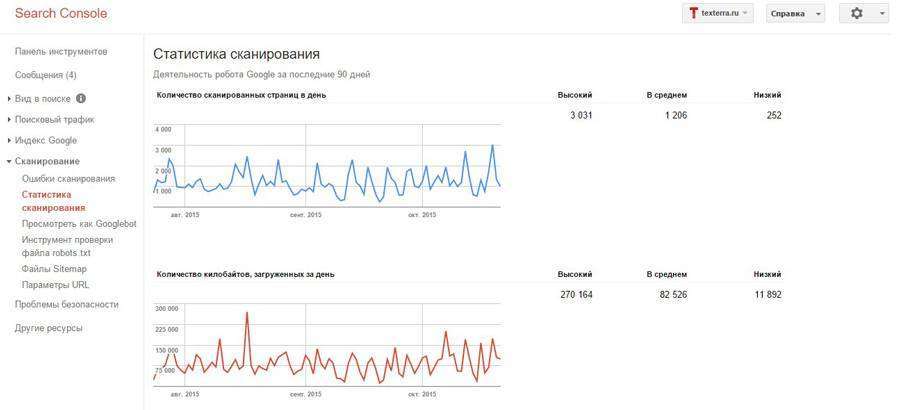
В розділі «Подивитися, як Googlebot» ви можете дізнатися, як «бачить» ваші сторінки Google. Це дозволяє відслідковувати помилки сканування і підтверджувати доступність контенту. Щоб скористатися інструментом, вкажіть URL вас цікавить сторінки і натисніть кнопку «Отримати і відобразити».
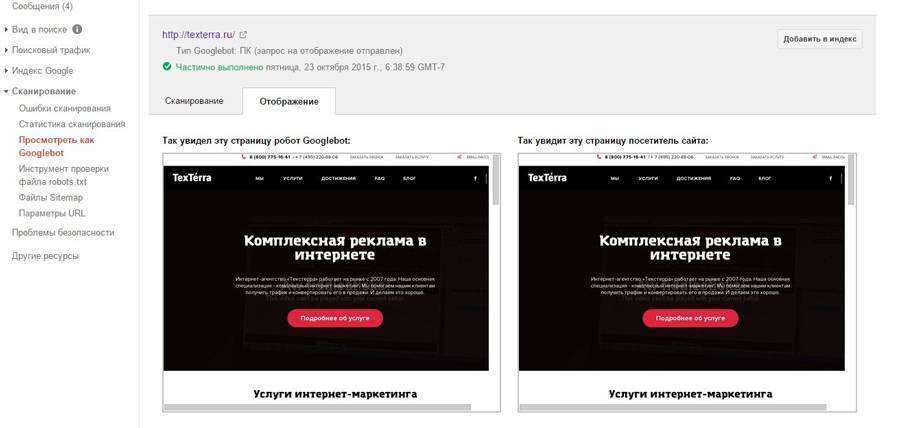
В розділі «Інструмент перевірки файлу robots.txt ви можете перевірити і відредагувати відповідний файл.
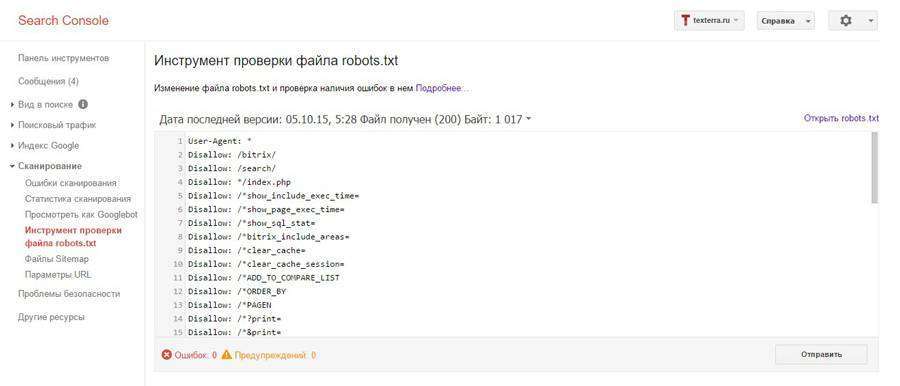
У розділі «Файли Sitemap» ви можете перевірити наявність карти сайту, а також завантажити актуальний файл Sitemap.xml.
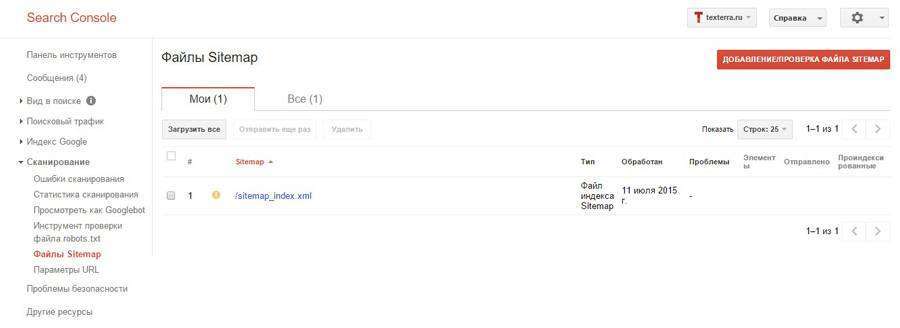
У розділі «Параметри URL» можна налаштувати параметри сканування URL. Використовуйте цей інструмент тільки за необхідності.
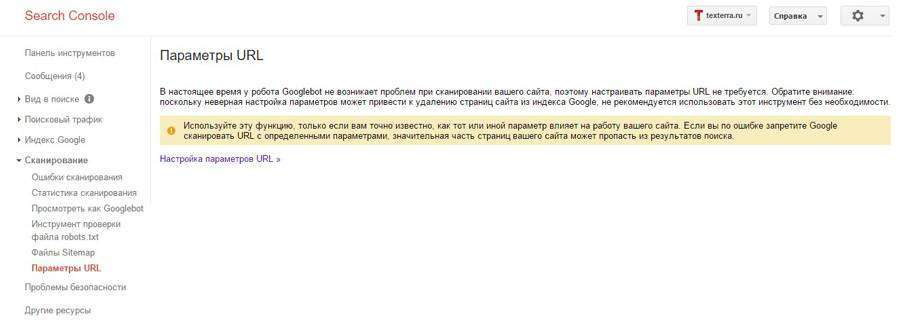
У розділі «Проблеми безпеки» ви знайдете відповідну інформацію. Якщо Google виявив на вашому сайті шкідливий код, перевірте сайт та виправте проблему.
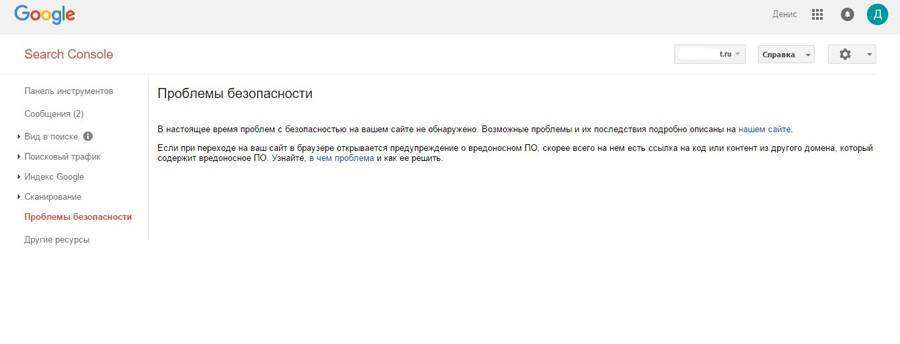
У розділі «Інші ресурси» ви знайдете посилання на корисні інструменти Google. Використовуйте їх для підвищення ефективності сайту.
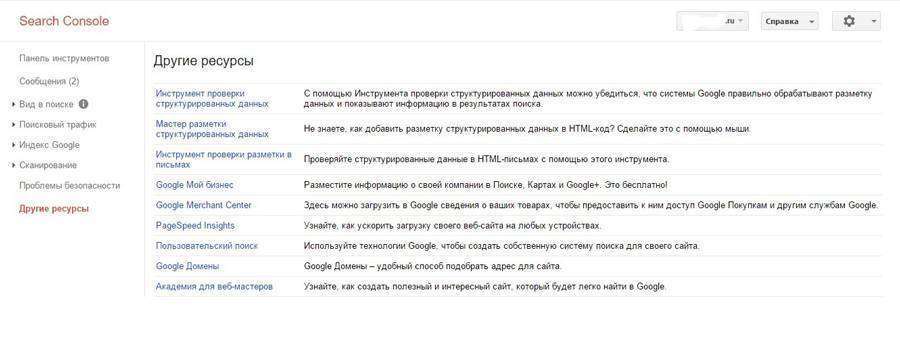
Що вибрати: «Яндекс.Вебмастер» або Search Console
За даними Liveinternet.ru у вересні 2015 «Яндекс» утримував близько 60 % пошукового ринку рунета, а на частку Google довелося близько 30 % трафіку. Два «пошукача» фактично монополізували ринок. Якщо ви працюєте з російськомовною аудиторією, використовуйте кабінети для вебмайстрів «Яндекса» і Google одночасно. Якщо ви просуваєте проект в буржунете, можете обмежитися Search Console.
Для економії часу ви можете рутинно використовувати один з сервісів, а другим користуватися раз на тиждень або рідше. Нижче ви знайдете таблицю порівняння функціональності Search Console і «Яндекс.Вебмастер», яка допоможе вам вибрати основний набір інструментів.
|
Функція/Сервіс |
«Яндекс.Вебмастер» |
Search Console |
Примітки |
|
Моніторинг помилок індексування |
+ |
+ |
Повідомлення про помилки зручніше відстежувати Search Console. |
|
Відстеження коректності використання мікророзмітки |
+/- |
+ |
У Search Console дані обробляються автоматично, а в «Вебмастере» необхідно перевіряти URL або код вручну. |
|
Моніторинг HTML і мета-даних |
— |
+ |
Search Console відстежує дані автоматично. |
|
Микроразметка сторінок |
+ |
+ |
За допомогою маркера Search Console розмічати сторінки зручніше, ніж за допомогою інструментів в розділі «Вебмастера» «Вміст сайту». |
|
Перевірка та редагування robots.txt |
+ |
+ |
|
|
Перевірка sitemap.xml |
+ |
+ |
|
|
Оцінка пошукових запитів |
+ |
+ |
Search Console пропонує більше параметрів моніторингу та аналізу. |
|
Аналіз вхідних посилань |
+ |
+ |
Більшість вебмайстрів воліє сторонні інструменти аналізу зовнішніх посилань, наприклад, Ahrefs або Opensiteexplorer. |
|
Можливість побачити сайт «очима пошукової системи» |
— |
+ |
Корисна функція, що виявляє проблеми індексації. |
|
Відстеження і зміна регіонального і мовного таргетингу |
+ |
+/- |
У «Вебмастере» ця функція реалізована краще. |
|
Додавання декількох сайтів, перемикання між сайтами |
+ |
+ |
Обидва сервісу можуть використовувати агентства, що працюють з десятками сайтів. |
|
Оцінка адаптації під мобільний трафік |
— |
+ |
|
|
Настройка параметрів URL |
+/- |
+ |
У «Вебвизоре» ви можете настроїти тільки регістр імені сайту і вибрати швидкі посилання. |
|
Інтеграція інтерфейсу з іншими сервісами |
+ |
+ |
|
|
Повідомлення про авторство тексту |
+ |
— |
Метт Каттс стверджує, що Google точно визначає сайти-першоджерела. А для підстраховки він рекомендує поділитися контентом в «Твіттері» або «Фейсбуці» відразу після публікації. |
|
Юзабіліті інтерфейсу |
+ |
+ |
Панелі інструментів для вебмайстрів Google і «Яндекса» зручні у використанні. Інтерфейс «Вебмастера» більш простий для розуміння завдяки меншому числу функцій. |
Частина функцій панелей для вебмайстрів Google і «Яндекс» дублюються. Наприклад, ви можете перевірити файли sitemap.xml і robots.txt вивчити зовнішні посилання або перевірити геотаргетинг за допомогою будь-якого з інструментів.
У кабінетах є унікальні функції. Наприклад, в «Вебмастере» ви можете підтвердити авторство тексту, а з допомогою Search Console можна подивитися на сайті очима робота. В цілому Search Console — більш функціональний сервіс у порівнянні з «Вебмайстром». Проте значну частину його функцій можна використовувати нечасто. Тому при виборі основного інструменту моніторингу керуйтеся особистими уподобаннями.
Якщо вам подобаються обидва сервісу, поступите так. Використовуйте «Вебмастер» щодня, щоб стежити за доступністю сайту для пошукових роботів. При необхідності вирішити специфічні завдання використовуйте Search Console. Раз в тиждень аналізуйте дані, отримані за допомогою цього інструменту, щоб стежити за специфікою індексування ресурсу пошуковою системою Google.
Читайте також: Просування сайту з нульовим бюджетом: 65 кроків безкоштовного підкорення пошукових Топів
Використовуйте Search Console і «Вебмастер» одночасно
Використовуйте набір інструментів, який вам більше подобається, щодня. З допомогою другого сервісу вирішуйте специфічні завдання і відстежуйте індексування відповідної пошуковою системою. Через лідерства «Яндекса» на пошуковому ринку рунета логічніше вибрати в якості рутинного сервісу «веб-майстер». Його функціональності достатньо, щоб стежити за основними проблемами, що перешкоджають індексації сайту всіма пошуковими системами. Обов’язково порівнюйте дані, отримані з допомогою «Вебмастера» і Search Console. Наприклад, ви можете відстежити, як ваш сайт знаходять користувачі «Яндекс» і Google.
В коментарях поділіться своєю думкою про «Вебмастере» і Search Console: який ви використовуєте сервіс і чому, чи варто на вашу думку користуватися двома кабінетами для вебмайстрів, які функції ви вважаєте найбільш корисними. Також розкажіть про проблеми, з якими ви стикалися при використанні інструментів для вебмайстрів.